 Tahvelarvutite populaarsust selgitatakse väga lihtsalt - hea seade võib keskmise võimsusega arvuti hõlpsalt asendada, eriti kui sellel on pistikprogrammiga väline klaviatuur. Suur ekraan võimaldab teil vaadata mugavas režiimis videoid ja fotosid, samuti lugeda raamatuid ja dokumente, tekitades silmadele vähem kahju.
Tahvelarvutite populaarsust selgitatakse väga lihtsalt - hea seade võib keskmise võimsusega arvuti hõlpsalt asendada, eriti kui sellel on pistikprogrammiga väline klaviatuur. Suur ekraan võimaldab teil vaadata mugavas režiimis videoid ja fotosid, samuti lugeda raamatuid ja dokumente, tekitades silmadele vähem kahju.
Aga mis siis, kui peate tahvelarvutiga ühendama välkmäluseadme või muu välise seadme? Kas seda on võimalik ise teha ja mida on selliseks operatsiooniks vaja? Selle kõige kohta saate teada sellest artiklist.
Flash-draivi ühendamise viisid Androidi tahvelarvutiga
Artikli sisu
- Flash-draivi ühendamise viisid Androidi tahvelarvutiga
- Flash-draivi ühendamine iPadiga
- Välise kõvaketta tahvelarvutiga ühendamise funktsioonid
- Kuidas avada välise meediumi muusika ja fotodega faile
- Miks tahvelarvuti ei näe meediume
USB-välkmäluseadme ühendamiseks Androidi opsüsteemi tahvelarvutiga on mitu võimalust korraga. Tavapäraselt saab neid jagada standardseteks ja mittestandardseteks. Nende kahe kategooria erinevus on see, et standardsed on meetodid, mida pakuvad tootjad nagu tahvelarvutid ja mälupulgad ning mittestandardsed leiutasid kogenud kasutajad ise, kuid sellest alates ei muutu nad vähemaks efektiivne.
Lihtsaim võimalus on ühendamine olemasoleva USB-pordi abil, kuid kahjuks pole kõigil tahvelarvutimudelitel seda. Siis tuleb appi spetsiaalne adapter, mida nimetatakse OTG-juhtmeks. See on juhe, mille ühel küljel on USB-port, teiselt poolt pistik, mis sobib iga tahvelarvuti ühe standardsisendi jaoks.
Kui sellised meetodid mingil põhjusel ei sobi, peate kasutama teisi meetodeid. Näiteks USB-hostid või kõikvõimalikud adapterid, mida pole müügil alati lihtne leida.
Tähtis! Android-OS-is töötavaid tahvelarvuteid on palju, neil kõigil on erinevad omadused, nii et ühte universaalset meetodit pole võimatu välja tuua - proovige mõnda ja leiate kindlasti sobivad.
Flash-draivi ühendamine iPadiga
Apple'i tehnoloogia erineb kõigist teistest ainulaadsetest "täidistest" - see töötab iOS-i opsüsteemis, millel on palju funktsioone, mis lihtsa kasutaja jaoks mõnikord raskendavad.
Näiteks on välkmäluseadme ühendamine iPadiga pisut keerulisem kui selle ühendamine Androidiga. Sellest hoolimata on see tõeline ja juhiste hoolika lugemise korral on selliste seadmete omanikel harva lahendamatuid probleeme ühendusega.
IPadidel pole USB-mälupulga hõlpsaks ühendamiseks spetsiaalset USB-pesa, nii et see meetod kaob kohe. Kuid endiselt on võimalik kasutada spetsiaalset OTG-adapterit.
Tähtis! Pange tähele, et tahvelarvutite sisendid Androidis ja iPadis erinevad üksteisest, seega on adapterid erinevad. Kui OTG-juhe sobib enamike teiste tootjate tahvelarvutitega, siis Apple'i seadmega see ei tööta.
Kaasaegsel turul on saadaval laias valikus spetsiaalseid adaptereid ja nende hind võib oluliselt erineda. Tuleb meeles pidada, et kõige kallim seade ei pruugi olla parim, kuid see ei säästa ka sellest järeldub - sellised adapterid ei kesta tavaliselt liiga kaua või võivad isegi kuvada välkmäluseadmeid valesti.
Enne selle või selle adapteri ostmist on parem lugeda Internetis selle tootja ja mudelid - nii saate teha toote objektiivsema esituse kui see, mis kujutab reklaam.
Välise kõvaketta tahvelarvutiga ühendamise funktsioonid
Mõnel juhul peate võib-olla ühendama välise draivi tahvelarvutiga. See kehtib eriti nende kohta, kes veedavad palju aega tahvelarvutiga - nad töötavad, laadivad alla filme või muid faile, mis nõuavad üsna palju ruumi.
Nagu välkmäluseadme puhul, on ühendamise võimalusi mitu. Kõik neist on üsna lihtsad, nii et isegi tavakasutaja, kellel pole tehnika alal sügavaid teadmisi, saab sellega hakkama.
Esimene võimalus on kasutada kõvakettaga kaasas olevat kaablit. See on lihtsaim variant, mõnel juhul ei pea te isegi spetsiaalseid adapterid kasutama.
Kui te ei saanud välist kõvaketast sel viisil ühendada, hankige OTG-kaabel. See on win-win-variant, millega saate ühendada tohutu hulga erinevaid kõik seadmed, alates hiirtest ja klaviatuuridest kuni väliste draivideni, kõik, mis on ühendatud kasutades USB-port.
Kui teil on sellise ühendusega probleeme, võite kasutada tarkvara meetodeid. Laadige alla näiteks tasuta tarkvara, millega saate kõvaketta ühendada, kuid selleks on vaja spetsiaalseid kasutajaõigusi. Sellepärast kasutavad tavalised tahvelarvutite omanikud neid meetodeid harva, kuna protsess on aeganõudvam.
Kuidas avada välise meediumi muusika ja fotodega faile
Pärast välise meediumi edukat ühendamist tahvelarvutiga tekib küsimus, kuidas kopeeritud või allalaaditud faile ja teavet vaadata.
Enamikul juhtudel ilmub uue seadme ühendusest automaatne teatis - sellest piisab klõpsake sellel, et avada üleslaaditud failide täielik nimekiri koos muusika või fotodega, mis on peal kandja. Kui teadet mingil põhjusel ei ilmunud, peaksite edastatud failide vaatamiseks leidma spetsiaalse rakenduse. See on vaikimisi installitud mis tahes tahvelarvutisse. Enamasti nimetatakse seda failihalduriks.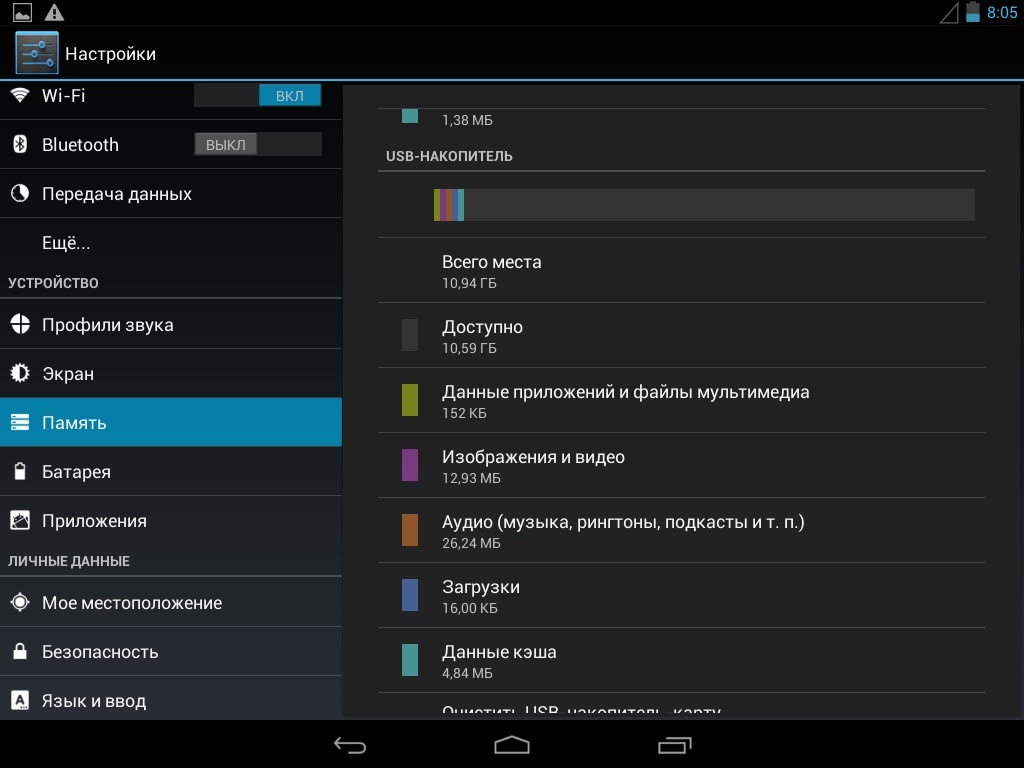
Mõnikord töötavad juhid valesti või pole neil liiga mugav. Sel juhul saate oma opsüsteemis töötavast EPP-turult alla laadida uue programmi - Play turg või App Store. Nii et saate valida endale sobivaima rakenduse ja nautida oma lemmikfilmide või -fotode vaatamist mitte ainult ekraanil arvutis, aga ka tahvelarvutis, mis on mobiilsem ja kompaktsem, mis tähendab, et failid on alati käepärast.
Miks tahvelarvuti ei näe meediume
Probleemil võib olla mitu põhjust.
Enamasti on see tahvelarvuti lihtne võimetus toetada nii palju mälumahtu, mida väline meedium soovitab. Seda parameetrit tuleks arvestada USB-välkmäluseadme või välise kõvaketta valimisel, mis plaanitakse tulevikus tahvelarvutiga ühendada.
Teine võimalik probleem oleks ROOT-õiguste puudumine seadmes. See lahendatakse üsna lihtsalt - need õigused tuleb saada. Selleks saate oma arvutisse installida spetsiaalse rakenduse ja ühendada sellega tahvelarvuti. Pärast seda ilmub seadetes uus element „Arendajatele”.
Nüüd teate, kuidas saate USB-mälupulka või välist kõvaketast ühendada erinevate tahvelarvutitega, miks teil seda vaja võib minna ja millised probleemid võivad ühenduse ajal ja pärast seda tekkida. Nii saate üles laadida või põletada mis tahes faili või filmi ja pääseda neile juurde igal ajal - see on eriti kasulik neile, kes peavad mõnikord töötama väljaspool kontorit või väljaspool kodu. Kuid lemmikfotode või telesaadete vaatamine on mugavam ka mitte ainult arvutis. Paar allalaaditud filmi aitavad teie pikka reisi helgemaks muuta.


